تحديث 2024 أبريل: توقف عن تلقي رسائل الخطأ وإبطاء نظامك باستخدام أداة التحسين الخاصة بنا. احصل عليه الآن من الرابط التالي
- تحميل وتثبيت أداة الإصلاح هنا.
- دعها تفحص جهاز الكمبيوتر الخاص بك.
- الأداة بعد ذلك إصلاح جهاز الكمبيوتر الخاص بك.
الخطأ 0x80070035 لم يتم العثور على مسار الشبكة يمكن أن يحدث لعدة أسباب مختلفة ، يوضح لك هذا الدليل العديد من الحلول العامة لهذه المشكلة.

ضمن Microsoft Windows ، تتيح لك مشاركة نفس الشبكة الوصول إلى الملفات والبيانات على أجهزة الكمبيوتر لبعضكما البعض دون الحاجة إلى توصيلها بكابل Ethernet. لكن في بعض الأحيان ، عندما تستضيف جهاز الكمبيوتر الخاص بك على الشبكة ، يمكنك رؤية الرسالة "رمز الخطأ": 0x80070035. لم يتم العثور على مسار الشبكة. "
يجب أن تكون الشبكات الداخلية سهلة التكوين والاستخدام. ومع ذلك ، بدلاً من إحراز تقدم في هذا المجال ، يواجه المستخدمون مشكلات في الاتصال. عادةً ما يكون الخطأ في الشبكة الداخلية مصحوبًا برسائل الخطأ "0 × 80070035" و "لم يتم العثور على مسار الشبكة".
لحل خطأ الرمز "0x80070035" على الشبكة الداخلية ضمن Windows:
تحديث أبريل 2024:
يمكنك الآن منع مشاكل الكمبيوتر باستخدام هذه الأداة ، مثل حمايتك من فقدان الملفات والبرامج الضارة. بالإضافة إلى أنها طريقة رائعة لتحسين جهاز الكمبيوتر الخاص بك لتحقيق أقصى أداء. يعمل البرنامج على إصلاح الأخطاء الشائعة التي قد تحدث على أنظمة Windows بسهولة - لا حاجة لساعات من استكشاف الأخطاء وإصلاحها عندما يكون لديك الحل الأمثل في متناول يدك:
- الخطوة 1: تنزيل أداة إصلاح أجهزة الكمبيوتر ومحسنها (Windows 10 ، 8 ، 7 ، XP ، Vista - Microsoft Gold Certified).
- الخطوة 2: انقر فوق "بدء المسح الضوئي"للعثور على مشاكل تسجيل Windows التي قد تسبب مشاكل في الكمبيوتر.
- الخطوة 3: انقر فوق "إصلاح الكل"لإصلاح جميع القضايا.
تعطيل جدار الحماية لجهة خارجية
إذا كنت متأكدًا من 100٪ أن تكوين الشبكة الداخلية يعمل بالشكل المتوقع ، ولكن الخطأ لا يزال قائماً ، يجب عليك تعطيل جدار حماية تابع لجهة خارجية. تم تجهيز معظم مجموعات مكافحة الفيروسات الحديثة بجدران الحماية التابعة لجهة خارجية. هذه الطبقة الواقية الإضافية أكثر من موضع ترحيب ، لكنها لا تضمن عدم تداخلها مع شبكتك الداخلية.
تأكد من مشاركة القرص الصلب.
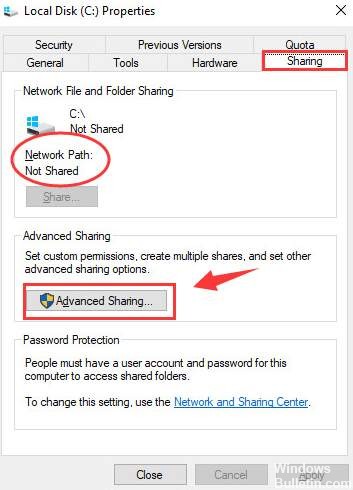
1) انقر بزر الماوس الأيمن على محرك الكمبيوتر الذي تريد زيارته واختر خصائص.
2) انتقل إلى علامة التبويب مشاركة. إذا رأيت أن مسار الشبكة غير مشترك ، فانقر فوق علامة التبويب مشاركة متقدمة.
3) حدد مربع مشاركة هذا المجلد ، ثم تأكد من صحة اسم المشاركة. ثم انقر فوق "تطبيق" و "موافق" لحفظ التغيير والخروج منه.
4) ثم اضغط على مفتاحي Windows و R في وقت واحد لفتح أمر التشغيل. اكتب اسم المجلد في مربع البحث واضغط على Enter. يجب أن تتمكن الآن من الوصول إلى هذا المجلد بشكل صحيح.
تمكين NetBIOS عبر TCP / IP

اضغط باستمرار على مفتاح Windows واضغط R. اكتب ncpa.cpl وانقر فوق "موافق".
انقر بزر الماوس الأيمن على الاتصال وحدد خصائص.
انقر فوق "بروتوكول الإنترنت (TCP / IP) الإصدار 4" في القائمة.
4. انقر على خصائص ، ثم على متقدم.
في نافذة إعدادات TCP / IP المتقدمة ، انتقل إلى علامة التبويب WINS.
ضمن إعدادات NetBIOS ، انقر فوق "تمكين NetBIOS عبر TCP / IP" ، ثم انقر فوق "موافق".
قم بتعطيل برنامج مكافحة الفيروسات وجدار الحماية مؤقتًا.

يعتمد الإجراء الخاص بتعطيل برنامج مكافحة الفيروسات على العلامة التجارية لتطبيق مكافحة الفيروسات. بشكل عام ، نفتح تطبيق مكافحة الفيروسات.
وقاطع العملية. يمكن أيضًا تعطيله مؤقتًا.
لتعطيل جدار حماية Windows Defender ، قم بما يلي:
1] اضغط على Win + R لفتح نافذة Run والدخول إلى لوحة التحكم. اضغط على Enter لفتح نافذة لوحة التحكم.
2] في قائمة الخيارات ، انقر فوق جدار حماية Windows Defender وافتحه.
3] في القائمة الموجودة على اليسار ، انقر فوق تمكين أو تعطيل جدار حماية Windows Defender.
https://www.symantec.com/connect/forums/error-code-0x80070035-network-path-not-found
نصيحة الخبراء: تقوم أداة الإصلاح هذه بفحص المستودعات واستبدال الملفات التالفة أو المفقودة إذا لم تنجح أي من هذه الطرق. إنه يعمل بشكل جيد في معظم الحالات التي تكون فيها المشكلة بسبب تلف النظام. ستعمل هذه الأداة أيضًا على تحسين نظامك لتحقيق أقصى قدر من الأداء. يمكن تنزيله بواسطة بالضغط هنا

CCNA، Web Developer، PC Troubleshooter
أنا متحمس للكمبيوتر وممارس تكنولوجيا المعلومات. لدي سنوات من الخبرة ورائي في برمجة الكمبيوتر واستكشاف الأخطاء وإصلاحها وإصلاح الأجهزة. أنا متخصص في تطوير المواقع وتصميم قواعد البيانات. لدي أيضًا شهادة CCNA لتصميم الشبكات واستكشاف الأخطاء وإصلاحها.

